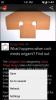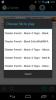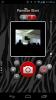Cobrets: Önceden Ayarlanmış Dört Parlaklık Seviyesini Değiştirmek İçin Tek Dokunuşla Widget [Android]
Android'inizdeki parlaklığı hızlı bir şekilde yönetmek, tek bir kaydırma ve parlaklık ayarlayıcısını ekranınızda getiren iki dokunma işlemidir, böylece Ayarlar uygulamasını kullanarak buna ulaşmak zorunda kalmazsınız. Otomatik parlaklığı etkinleştirebilir / devre dışı bırakabilir veya parlaklığı ayarlamak için kaydırıcıyı kullanabilirsiniz. Sorun; otomatik parlaklık kullanmıyorsanız, her dışarı çıktığınızda veya güneşten her çıktığınızda veya hareket ettiğinizde farklı aydınlatma ile bir yerden diğerine, elinizdeki parlaklığı manuel olarak ayarlıyorsunuz. ekran. Otomatik parlaklık bunu sizin için halletmek içindir, ancak ayarladığınız parlaklık düzeylerinden memnun değilseniz, Cobrets dört farklı parlaklık seviyesi kaydetmenize ve ekranınızdaki widget'a dokunarak aralarında geçiş yapmanıza olanak tanır.
Widget'ı yükleyin ve ayarlarına gidin. Widget'ın hangi durumlar arasında geçiş yapacağını seçebilir ve kullanmak istemediklerinizi devre dışı bırakabilirsiniz. Seçebileceğiniz dört durum Minimum, Orta, Maksimum ve Otomatik'tir. Minimum, Orta ve Maksimum durumlarının parlaklık değerleri, onlara dokunarak ve seviyeleri ayarlamak için kaydırıcı kullanılarak düzenlenebilir. Cobrets, parlaklık durumlarını değiştirmek için kullandığınızda bu ayarları hatırlar.


Parlaklık düzeylerini ayarlayıp geçiş yapmak istediğiniz durumları seçtikten sonra widget'ı ana ekranınıza ekleyin. Widget, hangi parlaklık durumunun etkin olduğunu göstermek için değişir. Aşağıdaki ekran görüntülerinde, otomatik, maksimum, orta ve minimum parlaklık durumları etkinleştirildiğinde widget'ın nasıl göründüğünü görebilirsiniz. Widget'a dokunmak bir sonraki duruma geçecek ve ayarlamış olabileceğiniz diğer parlaklık ayarlarının üzerine yazacaktır.




Cobrets'in ekran parlaklığını ayarlaması amaçlansa da, çok daha iyi bir şey için seviye özelleştirme ve hızlı geçiş özelliğini kullanabilirsiniz. Örneğin, belirli bir parlaklık seviyesi ayırabilir ve bunu 'Maksimum'a atayabilirsiniz. Her video izlemek üzereyken, doğrudan bu parlaklık düzeyine geçebilirsiniz. Benzer şekilde, rahat okuma için bir parlaklık seviyesi ayarlayabilir ve dokunulduğunda widget'a geçebilirsiniz.
Widget'ın ana ekranınızdaki görünümü ayarlarından özelleştirilebilir. Koyu bir duvar kağıdı için widget'ın daha açık görünümünü kullanabilirsiniz, açık renkli bir duvar kağıdı için widget'ın daha karanlık görünümü ve ayrıca iyi görünen ve evinizde göze çarpan şey ise şeffaf hale getirebilirsiniz. ekran.
Google Play Store'dan Cobrets'i indirin
Arama
Yakın Zamanda Gönderilenler
The Devs Of Falcon Pro'nun Çevrimdışı Android Haber Okuyucusu Flyne ile Tanışın
Web hala yeniyken, İnternet'teki yeni içerikle ilgili bir sekme tut...
Android için uTorrent İndirilebilir
Tüm güvenilmez torrent indiricilerinden yeterince fazlasına sahip o...
Uzaktan Çekimle Başka Bir Android veya iOS Cihazının Kamerasını Kontrol Edin
Kısa süre önce AddictiveTips meslektaşlarımdan biri WiFi Kamera, Wi...